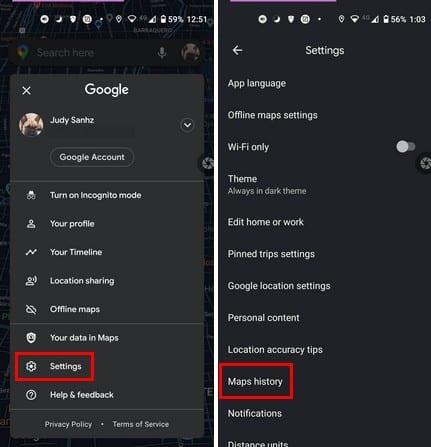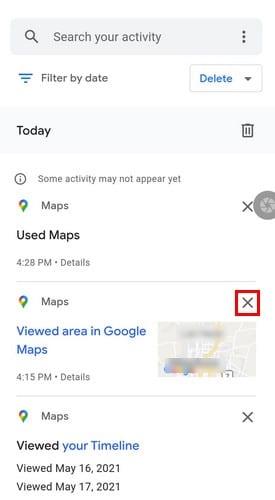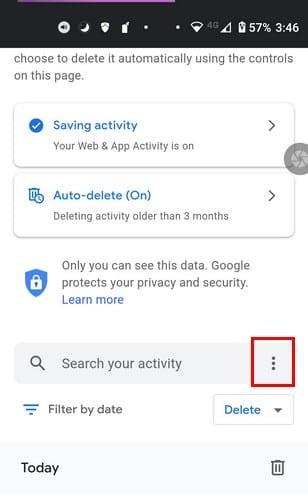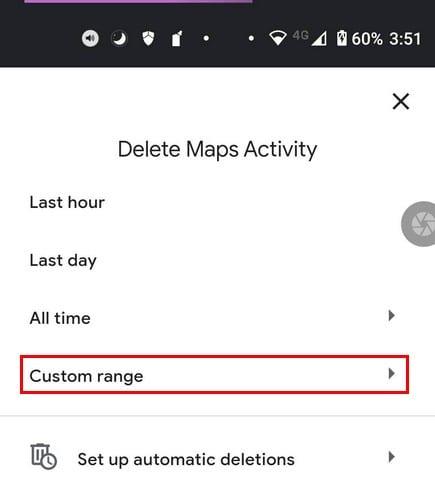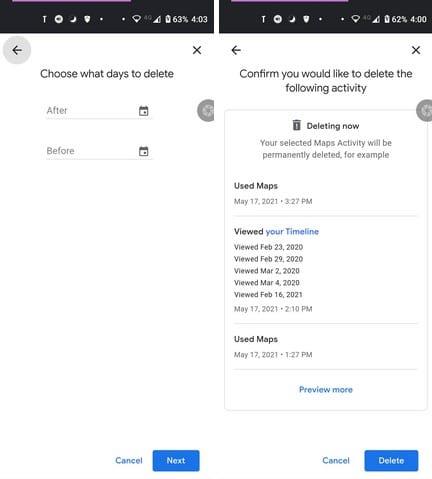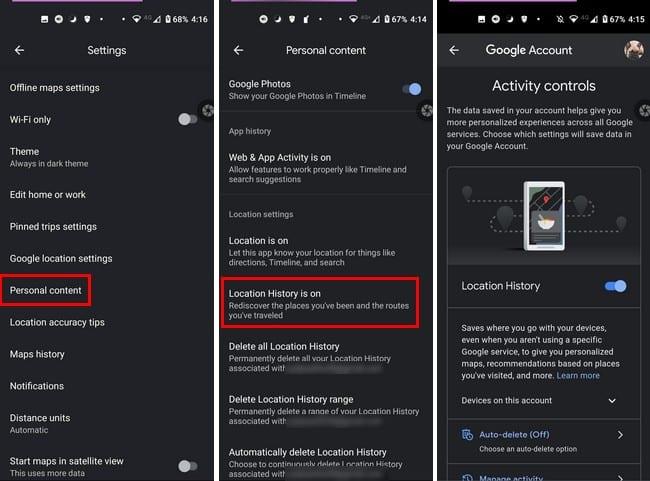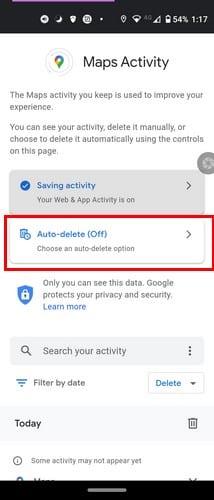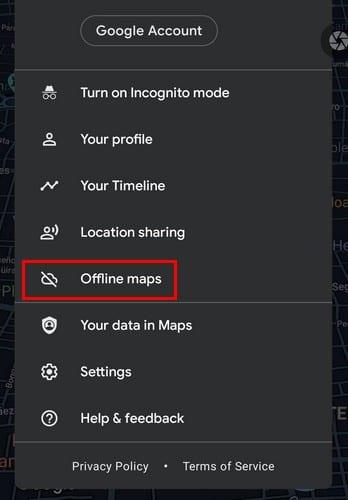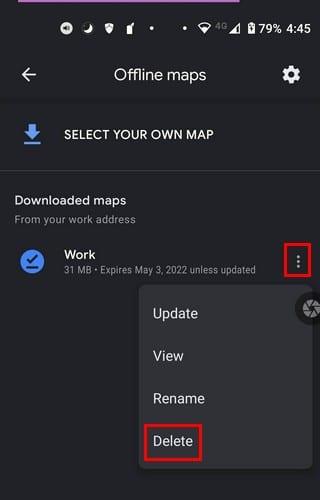Google Maps mban një histori kudo ku keni qenë. Kjo mund të jetë e dobishme për disa pasi nuk e dini se kur mund të shkoni përsëri në atë vend. Por, disave mund të mos ju pëlqejë ideja që Google ta mbajë atë informacion dhe tani duan të fshijnë historinë e tyre të Google Maps pas çdo përdorimi.
Për të fshirë historinë tuaj të Google Maps , së pari, duhet të dini se si t'i qaseni. Lajmi i mirë është se hapat janë të lehtë për t'u ndjekur dhe ju e keni fshirë historinë tuaj para se ta kuptoni. Pra, nëse nuk keni shumë kohë për ta bërë këtë, do të mbaroni akoma me kohë të lirë.
Si të hyni në kronologjinë tuaj të Google Maps
Pavarësisht nëse jeni duke përdorur Android ose iOS, do të jeni të lumtur të dini se hapat janë të njëjtë. Gjithçka që duhet të bëni është të hapni Google Maps dhe trokitni lehtë mbi foton e profilit tuaj . Kur të shfaqet dritarja e re, zgjidhni Cilësimet .
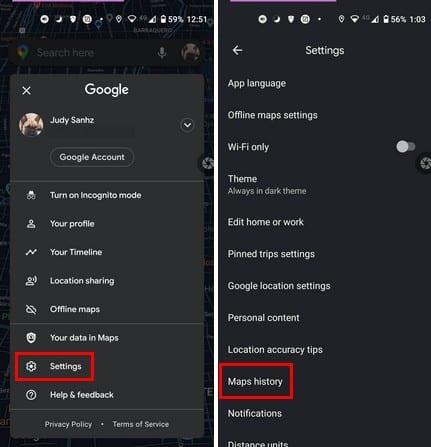
Pasi të jeni te "Cilësimet", opsioni i Historisë së Hartave do të jetë drejt fundit pa rrëshqitje. Në faqen tjetër, trokitni lehtë mbi pikat në të djathtë të vendit ku thotë "Kërko aktivitetin tënd". Nëse rrëshqitni pak më shumë poshtë, mund të shihni një listë të vendeve ku keni qenë.
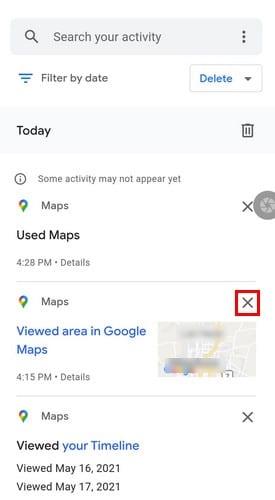
Nëse dëshironi të fshini vetëm atë vizitë që nuk dëshironi ta shohë askush, prekni aksidentalisht X në të djathtë të saj dhe ajo do të fshihet.
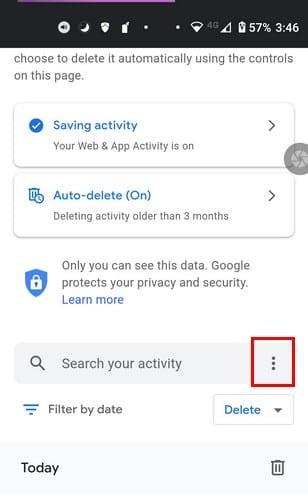
Do të shihni opsione të tilla si:
- Pamje e paketës
- Fshi aktivitetin nga
- Mbani aktivitetin për
Mund të zgjidhni të fshini aktivitetin tuaj për një orë, Ditën e fundit, Gjithë Kohën dhe Gamën e personalizuar në aktivitetin e fshirjes.
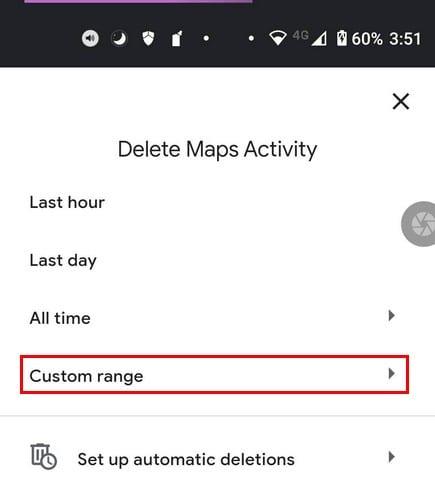
Në Gama e personalizuar, do t'ju duhet të vendosni datat e fillimit dhe të mbarimit kur dëshironi të fshihen të dhënat. Pasi të keni vendosur datat, trokitni lehtë mbi butonin Next, kontrolloni datën për t'u siguruar që nuk ka ndonjë gabim. Zgjidhni butonin Fshi dhe jeni gati.
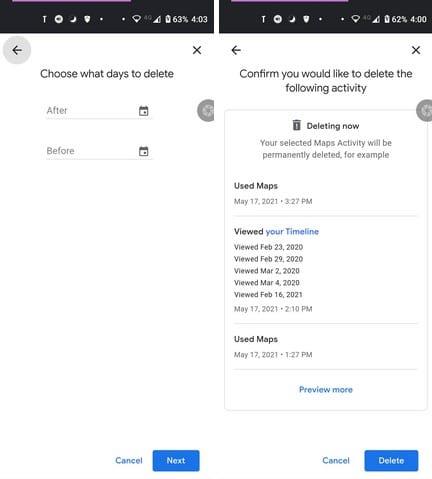
Nëse keni probleme me këtë opsion, gjithmonë mund të provoni:
- Prekni foton e profilit tuaj
- Cilësimet
- Përmbajtja personale
- Historiku i vendndodhjes është aktiv
- Zgjidhni një llogari Google
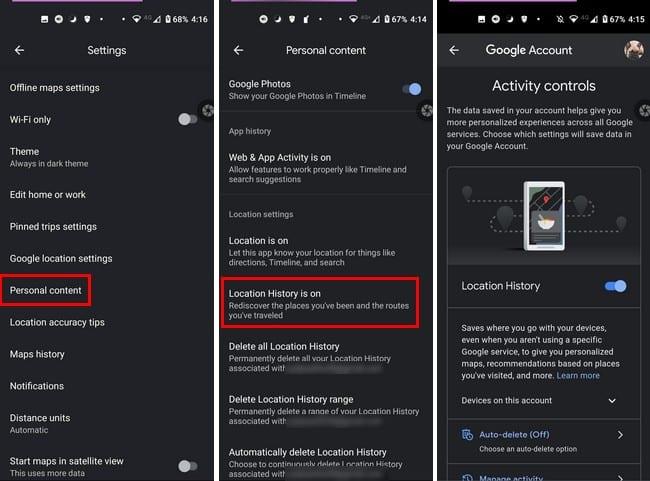
Këtu mund të çaktivizoni historikun e vendndodhjes ose të zbrisni pak dhe të menaxhoni aktivitetin tuaj ose të rregulloni opsionin e fshirjes automatike sipas dëshirës tuaj.
Si të programoni fshirjen automatike për Google Maps
Kur hyni në Aktivitetin e Hartave, trokitni lehtë mbi opsionin e fshirjes automatike. Nëse nuk e keni prekur kurrë këtë opsion më parë, ai duhet të çaktivizohet si parazgjedhje.
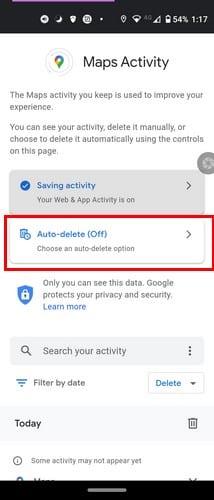
Në faqen tjetër, trokitni lehtë mbi menynë rënëse për opsionin e parë. Do të thotë "Fshi "Aktiviteti" më i vjetër se dhe në menynë rënëse do të shikosh opsione të tilla si tre muaj, 18 muaj dhe 36 muaj. Në fund, do të shihni një seksion të quajtur Pyetje të zakonshme. Mund të merrni përgjigje për "Çfarë është Aktiviteti i Uebit dhe i Aplikacioneve"; sa kohë është e duhura për mua? Si mund t'i kontrolloj ndryshe të dhënat e mia?
Pasi të keni zgjedhur një kornizë kohore për fshirjen e të dhënave tuaja, trokitni lehtë mbi butonin Tjetër në fund djathtas për të vazhduar. Do të shihni një mesazh që ju tregon se preferencat tuaja janë ruajtur. Prekni butonin "E kuptova" në fund djathtas për t'u larguar.
Si të fshini shkarkimet jashtë linje të Google Maps
Pra, ju mendoni se keni shkarkuar një shumë harta. Mos u shqetësoni pasi procesi i fshirjes së të gjitha atyre hartave të shkarkuara është i lehtë. Hapni Google Maps dhe trokitni lehtë mbi foton e profilit tuaj. Klikoni në opsionin "Hartat jashtë linje".
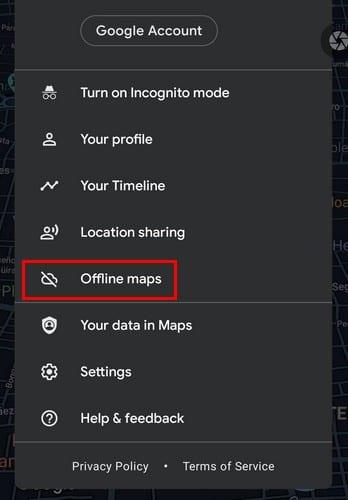
Në faqen tjetër, do të shihni të gjitha hartat që keni shkarkuar. Gjeni hartën që dëshironi të fshini dhe trokitni lehtë mbi pikat në të djathtë dhe zgjidhni opsionin e fshirjes. Poshtë emrit të hartës, do të shihni datën e skadencës. Nëse qëllimi juaj është të fshini hartat që kanë skaduar, ky informacion është i dobishëm.
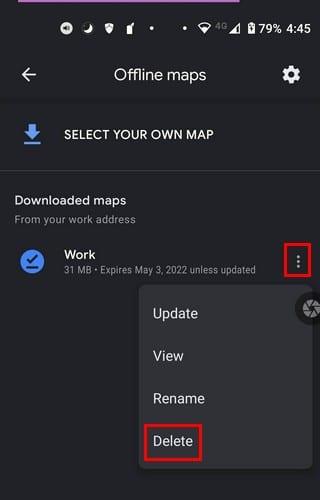
konkluzioni
Kur keni vetëm hartat që ju nevojiten, është e lehtë të gjeni hartën që ju nevojitet kur ju nevojitet. Por, nëse i fshini hartat tuaja vetëm një herë në vit, për shembull, mund të jetë e vështirë të gjeni harta të caktuara për t'i fshirë. Kishit shumë aplikacione për të fshirë? Më njoftoni në komentet më poshtë. Gjithashtu, mos harroni të ndani artikullin me të tjerët në rrjetet sociale.